Résumé de l'IA
Psst. Connaissez-vous le champ caché de WPForms ? Peu de choses dans la vie sont aussi passionnantes que de découvrir des secrets. Et WPForms possède son propre champ secret.
Les nouveaux utilisateurs l'ignorent souvent, car ils ne sont pas certains de son utilité. Si c'est votre cas, je dois dire que vous ratez quelque chose !
Le champ caché de WPForms est invisible pour les visiteurs, mais il peut s'avérer très utile en vous permettant de collecter des métadonnées utiles avec l'entrée d'un utilisateur.
Vous pouvez configurer le champ de saisie caché pour collecter des informations telles que les emplacements, les adresses IP, les URL de référence et toutes sortes de choses amusantes auprès des personnes qui remplissent des formulaires sur votre site web.
Dans ce billet, j'aimerais vous présenter quelques façons courantes d'utiliser le champ Caché pour recueillir des informations utiles, sans affecter l'expérience de l'utilisateur.
Déverrouillez le champ caché maintenant !
Qu'est-ce qu'un champ caché de WPForms ?
Prêt à vous lancer ? Comme je l'ai dit, je vais vous montrer quelques-unes des façons les plus courantes d'utiliser le champ Hidden dans vos propres formulaires. Entrons dans le vif du sujet.
Quel est l'objectif du champ caché ?
Un champ de formulaire masqué est un champ que vous pouvez ajouter à vos formulaires sans le rendre visible aux utilisateurs. Dans WPForms, ce champ est simplement appelé « champ masqué ».
Ce champ caché peut capturer des informations à l'aide des balises intelligentes de WPForms sans qu'ils puissent les modifier ou les voir du tout, tout en fonctionnant de manière invisible en arrière-plan de votre formulaire.
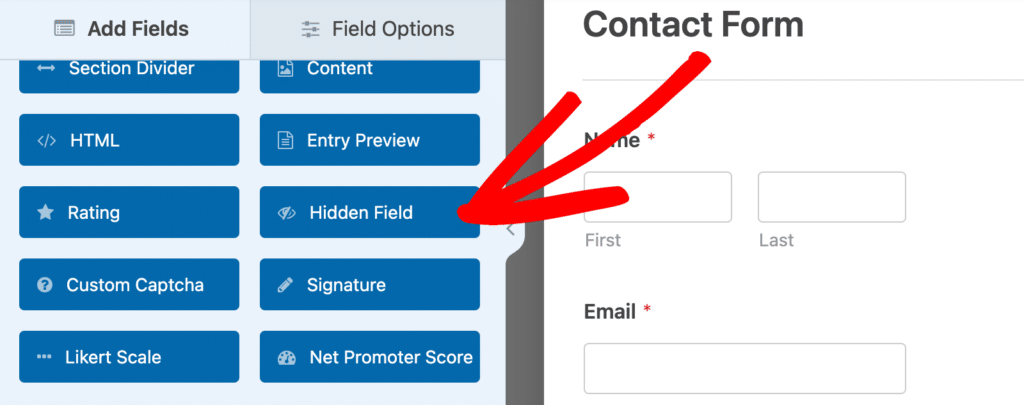
Pourquoi utiliser un champ caché WPForms ?
Les étiquettes intelligentes collectent des informations qu'il peut être utile de voir dans une entrée, mais qui risqueraient d'être confuses pour un visiteur s'il pouvait voir ce champ pendant qu'il remplit le formulaire.
L'intégration de balises intelligentes dans des champs masqués vous permet d'offrir une expérience utilisateur optimale tout en obtenant les informations dont vous avez besoin. Il n'est peut-être pas judicieux pour votre visiteur de vous fournir ces informations directement, mais vous pouvez néanmoins les capturer.
WPForms Hacks pour les champs de saisie cachés
Maintenant que vous savez ce qu'est un champ caché de WPForms, voici quelques façons géniales de l'utiliser :
- 1. Rechercher les adresses IP des utilisateurs
- 2. Voir comment les gens vous ont trouvé
- 3. Suivre les campagnes avec des liens personnalisés
- 4. Recherche de l'emplacement de l'utilisateur
- 5. Attribuer des ID d'utilisateur
- 6. Suivi des soumissions de formulaires par page
- 7. Bloquer des adresses électroniques spécifiques
- 8. Voir les pages qui conduisent à des conversions de formulaires
1. Rechercher les adresses IP des utilisateurs
Chaque utilisateur possède une adresse IP unique. La saisie des adresses IP peut s'avérer particulièrement utile pour lutter contre le spam des formulaires.
Lorsque vous savez quelle adresse IP vous envoie du spam, vous pouvez empêcher cette adresse d'accéder à votre site par l'intermédiaire de votre hébergeur ou d'un plugin de sécurité.
Pour capturer l'adresse IP d'un utilisateur qui soumet une entrée, ajoutez le champ caché à votre formulaire, puis cliquez dessus pour ouvrir ses options de champ.
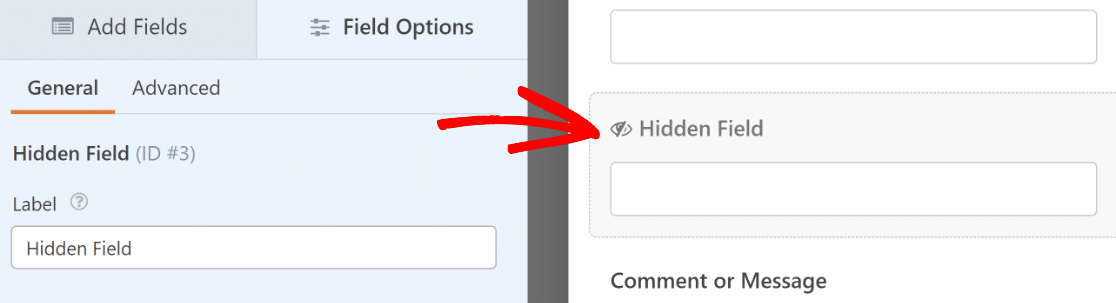
Il peut être utile de renommer le champ caché afin d'éviter toute confusion ultérieure sur les informations qu'il contient. N'hésitez donc pas à modifier l'intitulé du champ caché.
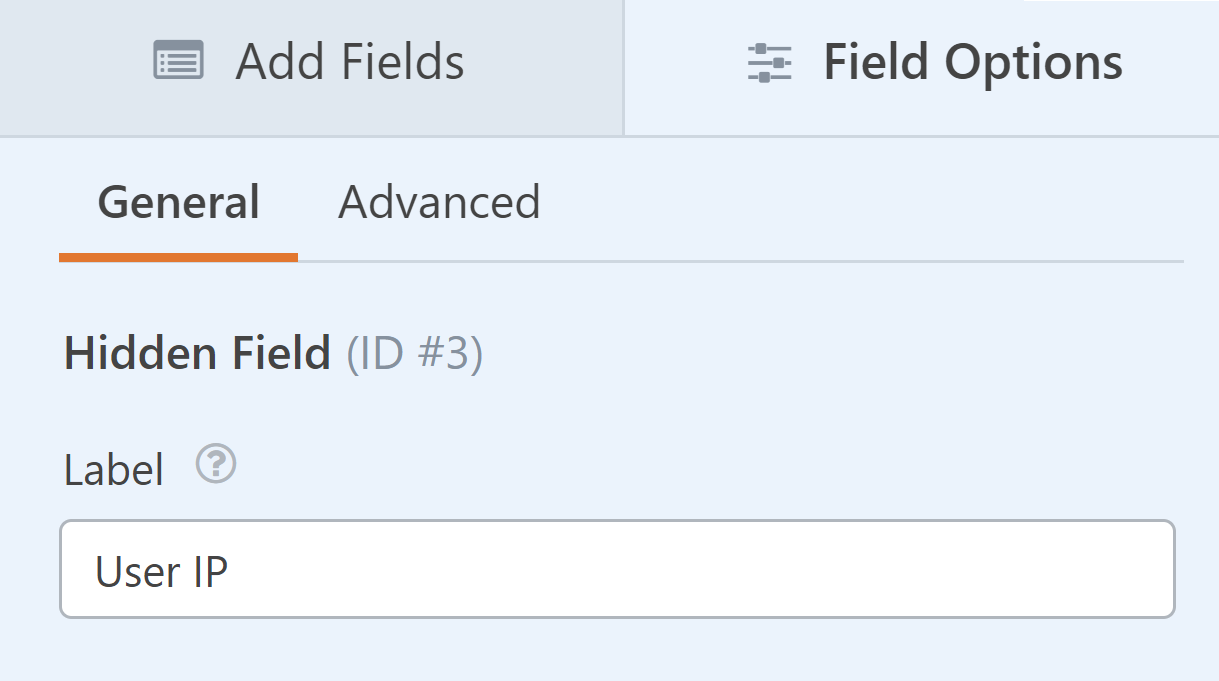
Cliquez ensuite sur l'onglet Avancé pour accéder à d'autres options. Une valeur par défaut doit être attribuée au champ masqué.
Pour ce faire, vous pouvez utiliser des balises intelligentes afin que la valeur par défaut soit mise à jour dynamiquement en fonction de chaque utilisateur individuel.
Cliquez sur le lien Afficher les étiquettes intelligentes à droite de la case Valeur par défaut.
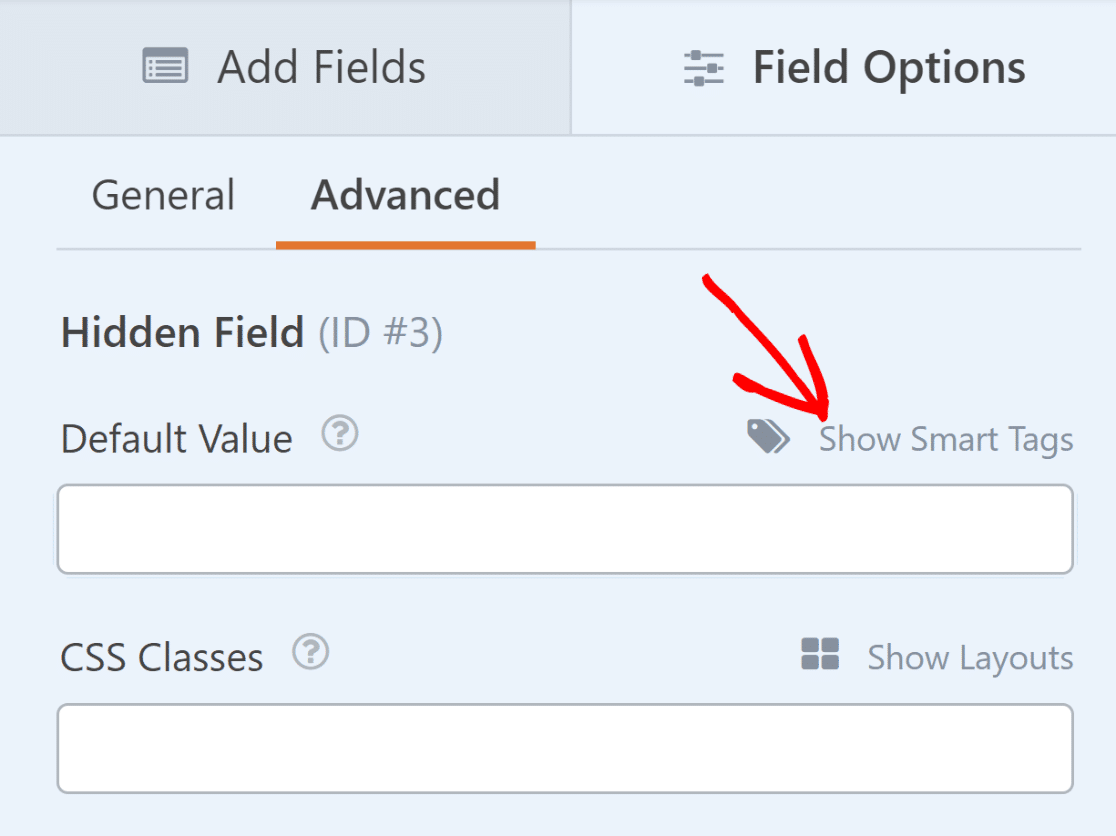
Vous verrez une série d'étiquettes intelligentes disponibles que vous pouvez utiliser. Comme nous voulons capturer les informations relatives à l'adresse IP, cliquez sur Adresse IP de l'utilisateur dans la liste.
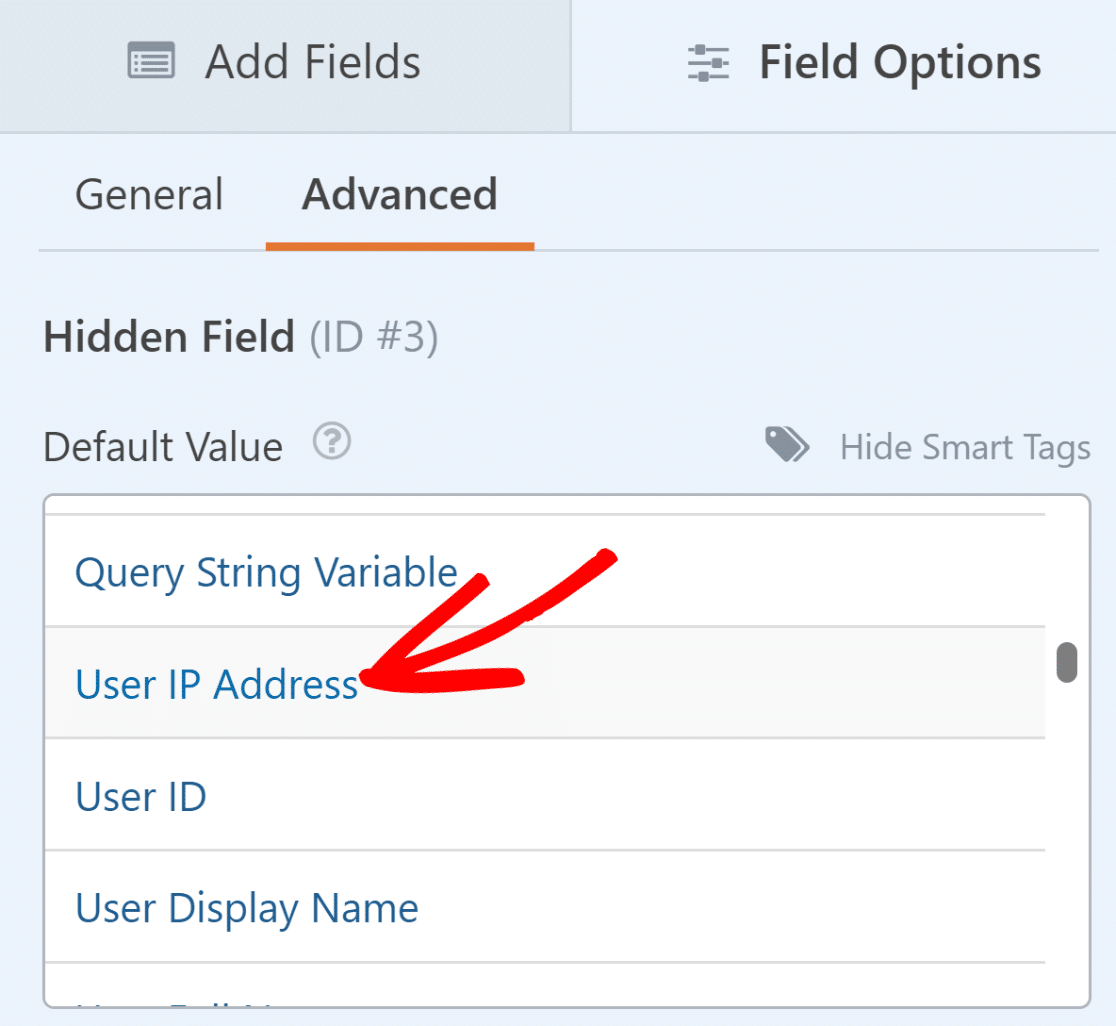
Avec la balise intelligente Adresse IP de l'utilisateur dans le champ caché, vous pourrez voir l'adresse IP du visiteur dans son formulaire.

2. Voir comment les gens vous ont trouvé
Comprendre comment les visiteurs trouvent votre site web est essentiel pour mesurer vos efforts marketing. Les champs masqués permettent de suivre automatiquement les sources de trafic qui dirigent les utilisateurs vers vos formulaires.
Pour suivre comment les internautes ont trouvé votre site, ajoutez un champ masqué à votre formulaire et ouvrez ses options. Cliquez ensuite sur l'onglet « Avancé » et recherchez le paramètre « Valeur par défaut » .
Dans la liste des balises intelligentes, sélectionnez URL de référence. Les {url_referer} Smart Tag capturera l'adresse de la page qui a renvoyé l'utilisateur vers votre formulaire.
Par exemple, si un utilisateur se trouve sur votre page d'accueil, puis navigue vers votre page de contact avant de remplir votre formulaire, le champ {url_referer} Smart Tag vous indique l'URL de votre page d'accueil.
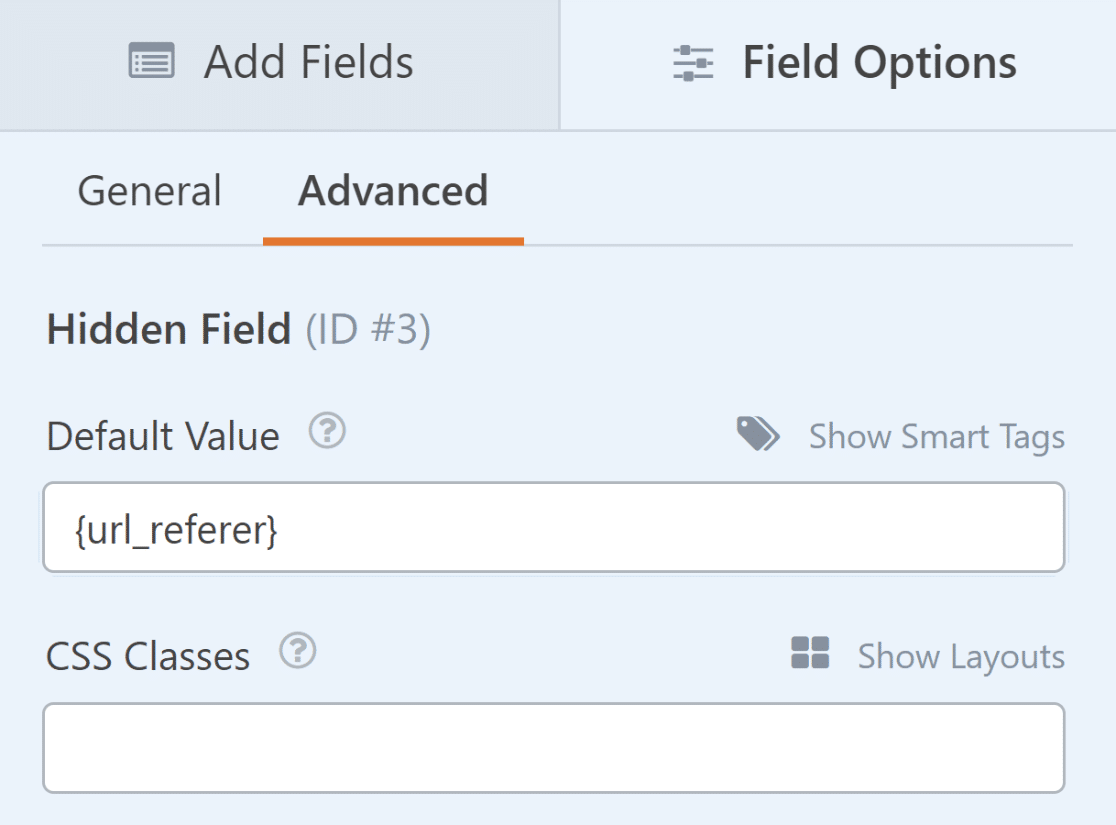
C'est un excellent moyen d'ajouter des détails sur les sources de trafic à chaque entrée, ce qui vous permet d'en savoir plus sur la façon dont les gens découvrent vos formulaires.

Si vous souhaitez afficher uniquement le nom de domaine au lieu de l'URL complète, vous pouvez utiliser la balise active « Domaine référent ». Ces informations vous permettront de prendre de meilleures décisions d'optimisation pour votre site et d'augmenter les conversions de formulaires.
3. Suivre les campagnes avec des liens personnalisés
Les liens de campagne personnalisés vous aident à comprendre quelles actions marketing spécifiques génèrent des soumissions de formulaires. Vous pouvez utiliser des champs masqués pour suivre les références provenant de sources externes ou d'une campagne marketing spécifique.
Commencez par ajouter un champ masqué à votre formulaire et ouvrez ses options de champ . Nommez-le de manière claire, comme « Source de la campagne » ou « Campagne UTM ».
Cliquez sur l'onglet Avancé et recherchez le paramètre Valeur par défaut . Sélectionnez Afficher les balises actives pour afficher les options. Ajoutez ensuite une balise active de variable de chaîne de requête à la zone Valeur par défaut de votre champ masqué.
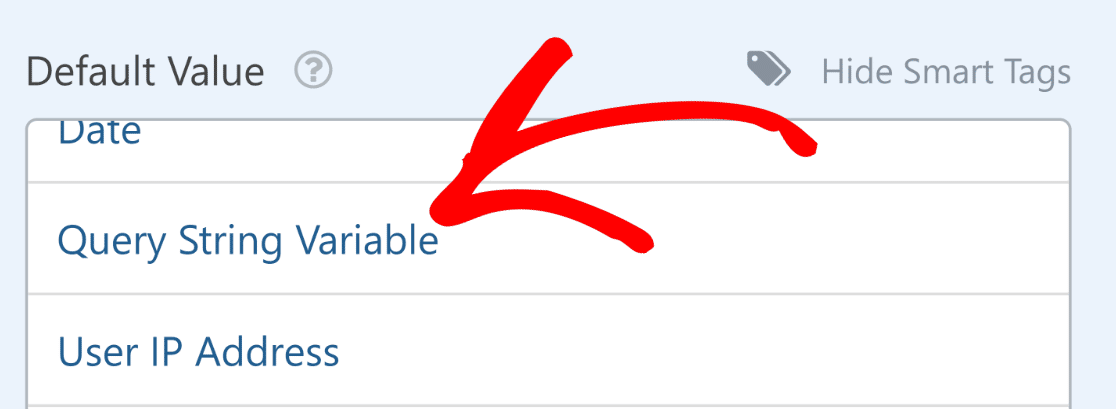
Vous devriez maintenant voir le {query_var key=""} ajoutés à la Valeur par défaut boîte. Pour configurer correctement cette balise, vous devez saisir une clé représentant la source de trafic ou de campagne que vous souhaitez suivre.
Pour cela, c'est important de modifier l'URL de la page où vous intégrez le formulaire. Par exemple, supposons que l'URL de votre page de formulaire soit yoursite.com/contact/.
Maintenant, si vous souhaitez promouvoir le formulaire de contact de votre page Facebook, vous pouvez utiliser un lien modifié qui ressemble à ceci : yoursite.com/contact/?source=facebook.
Comme vous pouvez le constater, ce lien utilise l'URL standard de votre page de formulaire et ajoute un élément supplémentaire pour faciliter le suivi de la source. En utilisant cet exemple d'URL, la clé de la chaîne de requête que nous devons saisir entre les guillemets est "source".
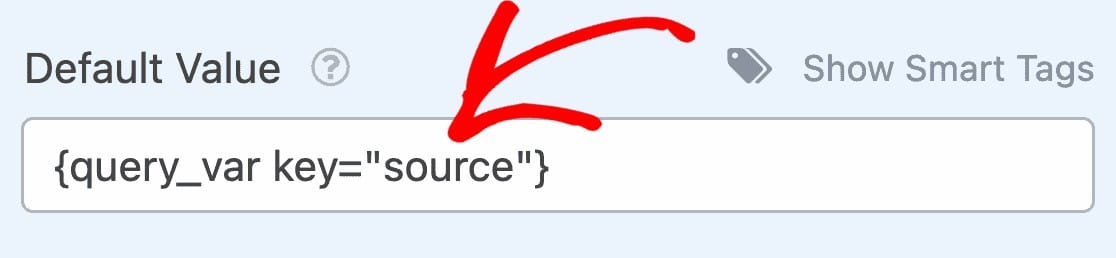
Toutefois, en fonction de vos conventions spécifiques de suivi des URL, vous êtes libre d'utiliser une clé de chaîne de requête différente.
Lorsqu'un utilisateur visite votre formulaire en cliquant sur l'un des liens ci-dessous, le formulaire capture la source telle que définie par votre URL.
- Facebook - yoursite.com/page/?source=facebook
- Twitter - yoursite.com/page/?source=twitter
- Newsletter - yoursite.com/page/?source=newsletter
De cette façon, vous pouvez facilement suivre une campagne ou toute source externe spécifique. Il peut même être judicieux de recevoir des notifications d'entrée avec des informations de suivi des liens.

Pour ce faire, allez dans Paramètres " Notifications. De là, descendez jusqu'à la section intitulée Adresse e-mail, puis cliquez sur Afficher les étiquettes intelligentes en haut à droite de la boîte de message.
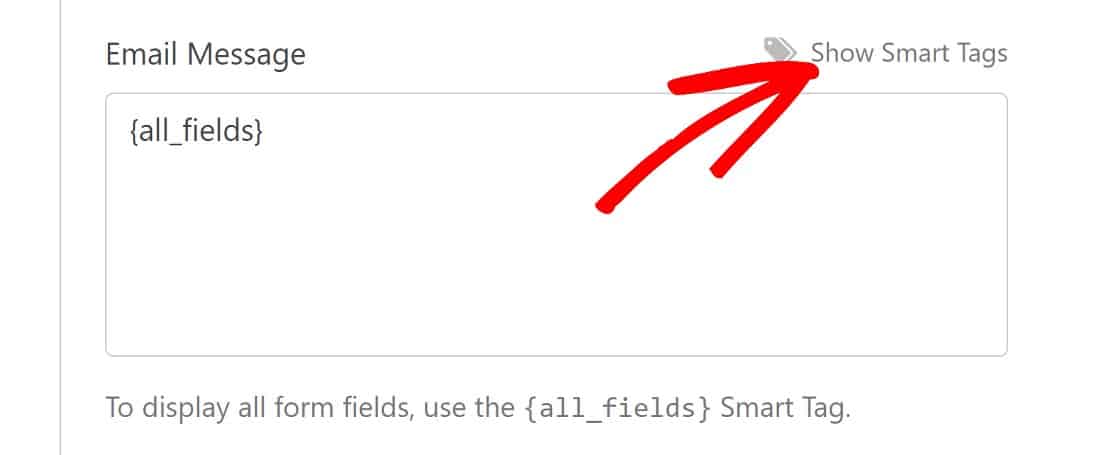
Sélectionnez le libellé de votre champ masqué dans la liste des champs disponibles. J'ai nommé mon champ masqué « Source », c'est donc celui que je sélectionnerai dans cet exemple.
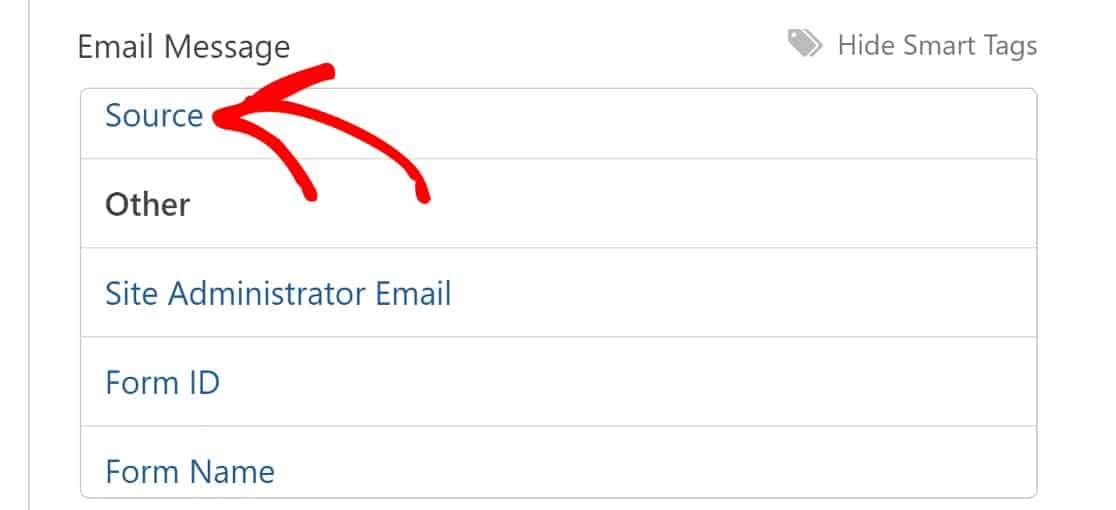
Il ajoutera un code à votre notification qui ressemblera à {field_id="#"} avec un numéro.
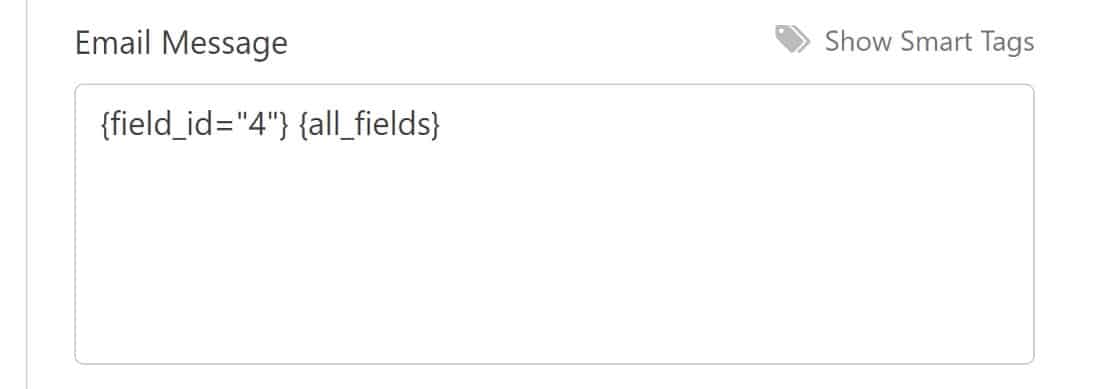
Cliquez sur Enregistrer et votre formulaire est prêt à être publié sur une publication ou une page. La dernière étape de cette astuce consiste à partager le lien vers la page qui contient ce formulaire.
Pour chaque plateforme sur laquelle vous partagez le lien (Facebook, Twitter, etc.), ajoutez la source à la fin du lien. Ainsi, WPForms pourra le reconnaître et extraire correctement les informations de la source pour chaque entrée.
4. Recherche de l'emplacement de l'utilisateur
Si vous appréciez déjà le module complémentaire de géolocalisation qui vous permet de savoir où se trouvent vos utilisateurs, vous pouvez envisager d'utiliser la balise intelligente de géolocalisation dans un champ caché.
Il suffit d'ouvrir les options de votre champ caché et de sélectionner l'étiquette intelligente de géolocalisation d'entrée dans les options de la valeur par défaut.
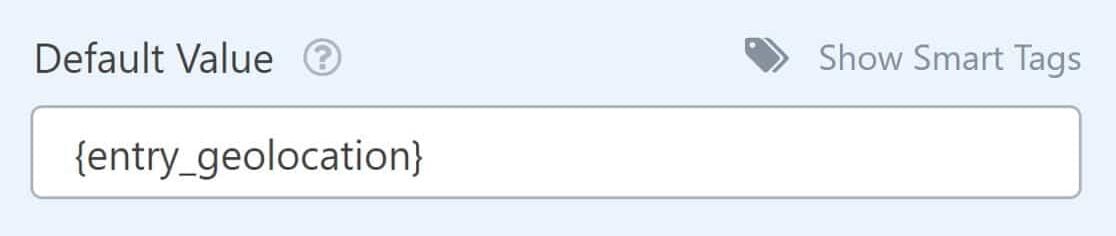
Vous pouvez également ajouter cette balise intelligente dans un e-mail de notification afin de ne pas avoir à vous connecter à votre tableau de bord et à votre entrée de formulaire pour la trouver.
Cela peut être particulièrement utile si vous avez besoin de connaître le fuseau horaire des utilisateurs pour les appels téléphoniques. Ouvrez simplement la liste des balises actives de votre message de notification par e-mail et sélectionnez « Géolocalisation de l'entrée » .
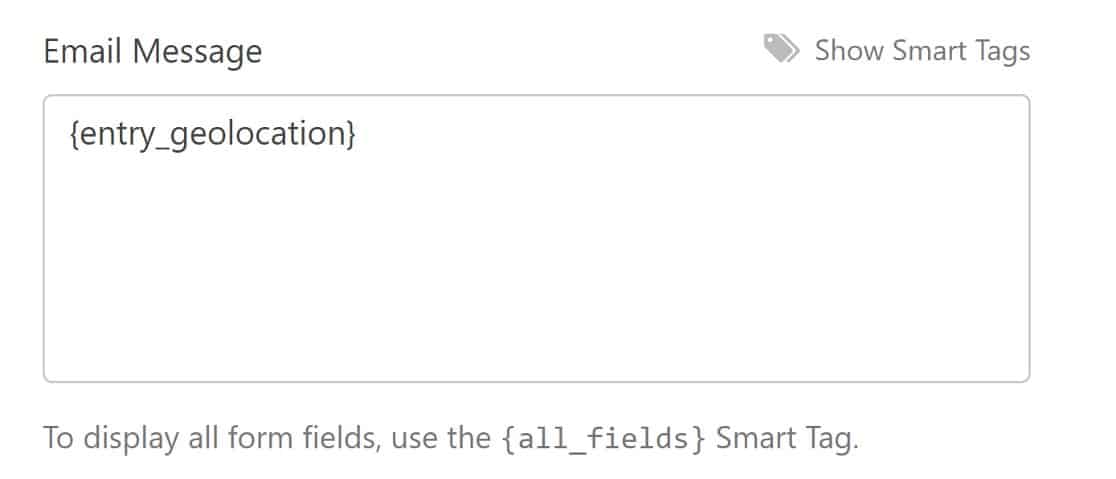
Saviez-vous que le module complémentaire de géolocalisation a une autre utilité ? Il peut également être utilisé pour l'autocomplétion d'adresses dans vos formulaires !
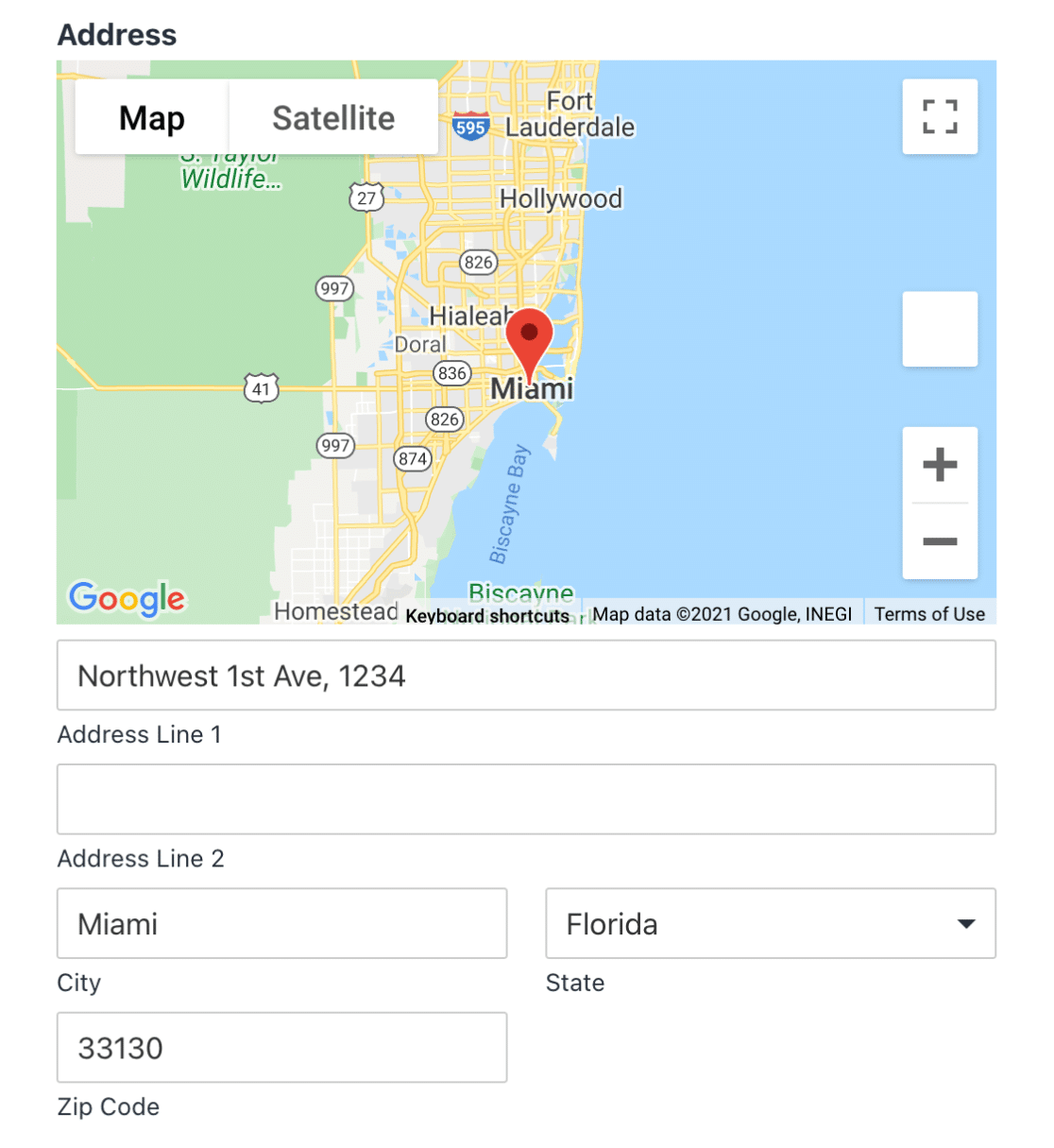
Il suffit de le connecter à Google Places ou à Mapbox pour activer la saisie automatique des adresses dans n'importe quel formulaire. Vous pouvez même ajouter une carte interactive à vos formulaires afin que les utilisateurs puissent choisir leur emplacement à l'aide d'une épingle.
5. Attribuer des ID d'utilisateur
L'attribution d'identifiants uniques aux soumissions de formulaires vous aide à suivre et à organiser les entrées, en particulier lorsque vous traitez plusieurs soumissions provenant des mêmes utilisateurs ou que vous intégrez d'autres systèmes.
Pour configurer le suivi des identifiants utilisateur, ajoutez un champ masqué à votre formulaire et ouvrez ses options . Nommez-le de manière claire, comme « ID utilisateur » ou « ID de soumission ».
Cliquez sur l'onglet Avancé pour accéder aux paramètres de valeur par défaut . Cliquez sur Afficher les balises actives pour afficher vos options. Sélectionnez ensuite la balise active ID utilisateur.
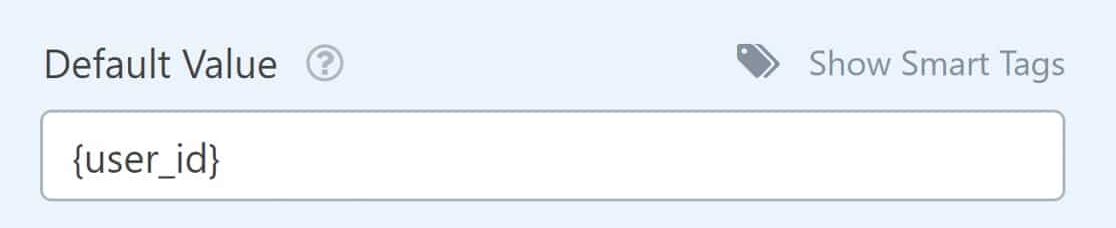
Chaque utilisateur enregistré se voit attribuer automatiquement un numéro d'identification sur votre site WordPress. L'ajout d'un champ caché avec une étiquette intelligente d'identification de l'utilisateur vous permet de voir l'ID lorsqu'un utilisateur connecté soumet un formulaire.
Cela peut s'avérer particulièrement utile si vous créez une enquête anonyme et que vous souhaitez savoir quels utilisateurs l'ont remplie.
6. Suivi des soumissions de formulaires par page
Nombre de nos clients utilisent le même formulaire à différents endroits. Par exemple, vous pourriez avoir un formulaire d'inscription à la lettre d'information au bas de chaque article de blog.
Lorsque vous avez une telle configuration, il peut être difficile de suivre la page source d'où proviennent les entrées pour le même formulaire.
Pour suivre les soumissions de formulaires par page, ajoutez un champ masqué à votre formulaire et ouvrez ses options de champ . Nommez-le de manière descriptive, comme « Source de la page » ou « Emplacement du formulaire ».
Cliquez sur l'onglet Avancé et recherchez le paramètre Valeur par défaut . Cliquez sur « Afficher les balises intelligentes » à côté. Utilisez ensuite la balise intelligente « Titre de page/article intégré » .
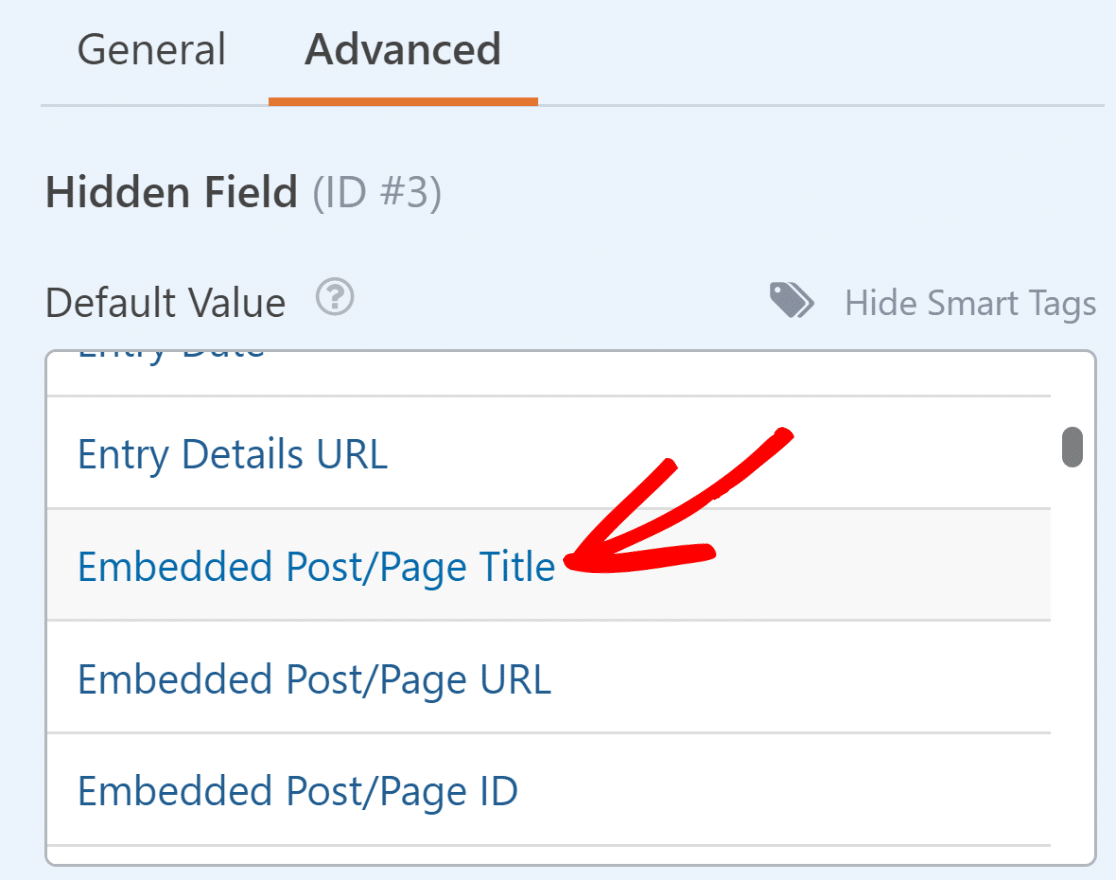
Cette balise intelligente capturera silencieusement le titre de la page ou de l'article où la soumission du formulaire a eu lieu, afin que vous puissiez toujours voir cette information avec chaque entrée.
7. Bloquer des adresses électroniques spécifiques
Si vous êtes victime de nombreux spambots, vous pouvez bloquer le spam des formulaires de contact avec Google reCAPTCHA ou hCaptcha. Mais qu'en est-il des spammeurs qui sont de vrais visiteurs ?
Il y a une fonctionnalité intéressante dans WPForms qui vous permet de verrouiller facilement vos formulaires aux adresses email que vous spécifiez. C'est ce qu'on appelle la liste d'adresses autorisées (Allowlist/Denylist).
Vous le trouverez en cliquant sur l'onglet Avancé dans les paramètres des options de champ pour votre champ d'adresse électronique.
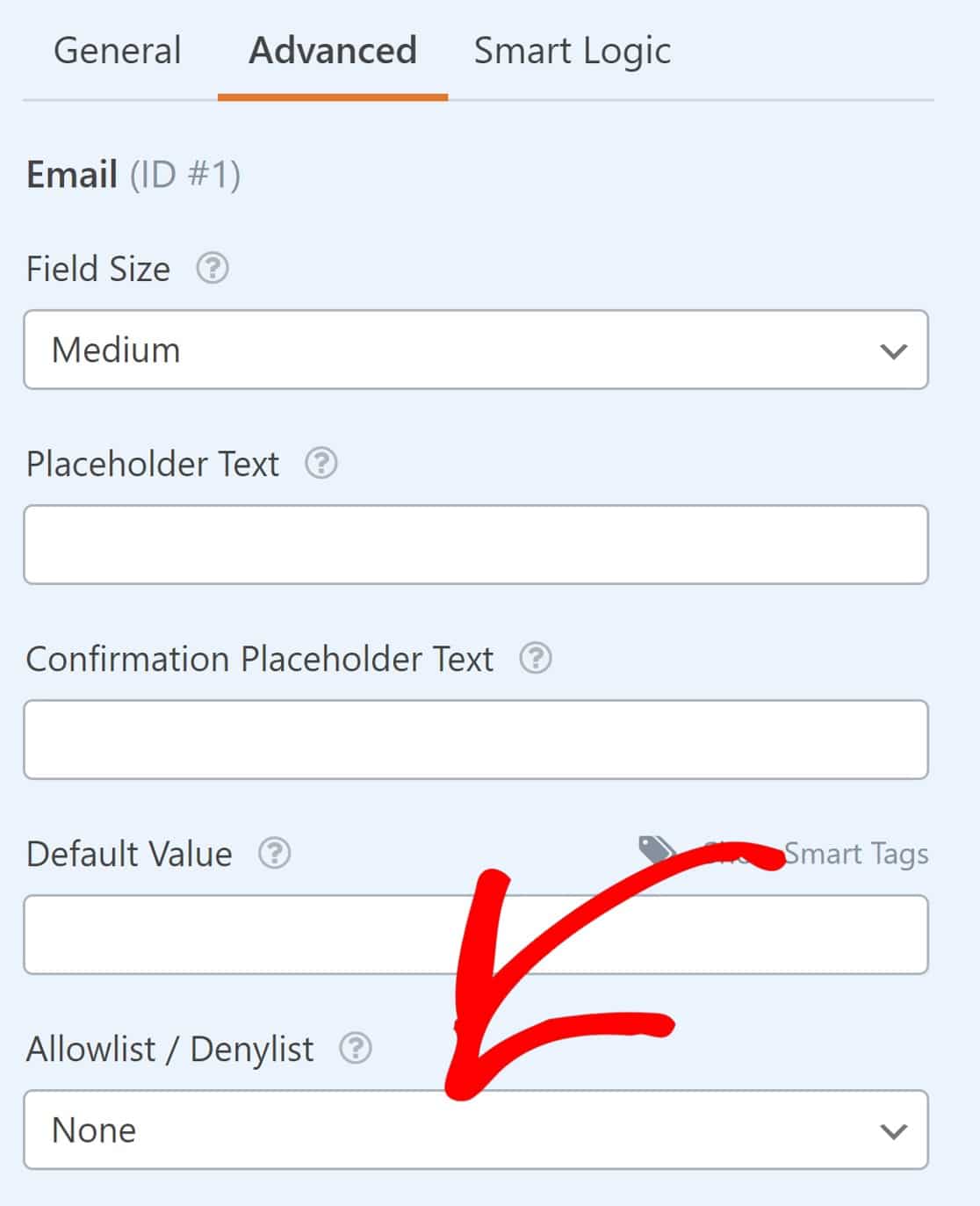
Cliquez sur le champ pour ouvrir un menu déroulant avec les options Allowlist et Denylist. Vous pouvez utiliser la liste d'autorisation pour n'autoriser que les adresses électroniques que vous avez saisies.
Ou inversez l'option et choisissez « Liste bloquée » pour que le formulaire accepte toutes les entrées, sauf celles spécifiées dans les paramètres. Saisissez simplement l'adresse e-mail à bloquer dans le champ ci-dessous.
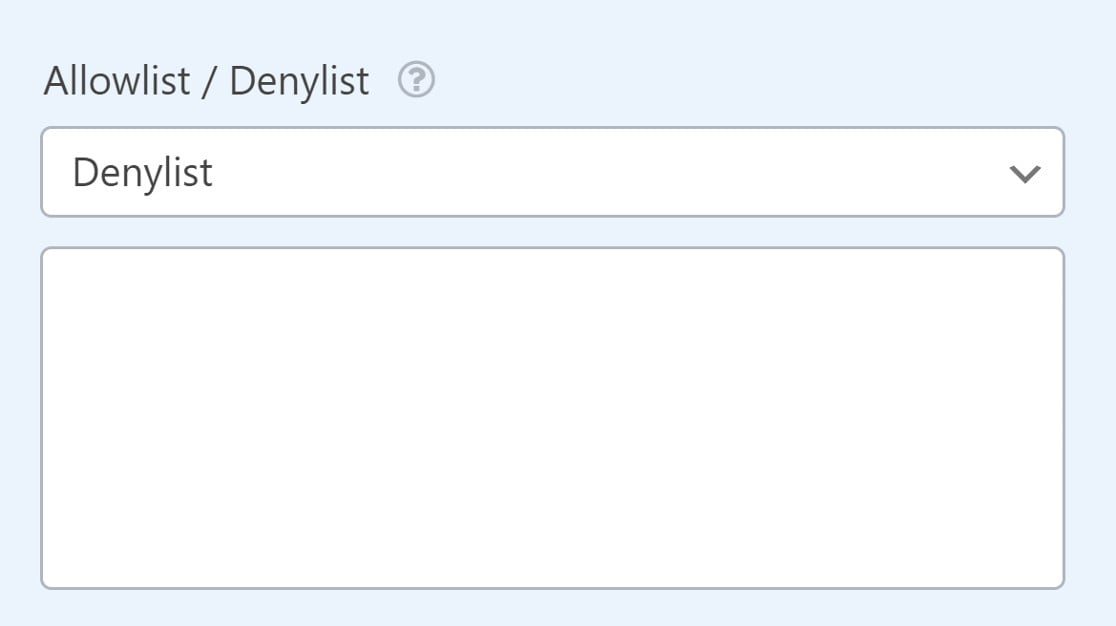
8. Voir les pages qui conduisent à des conversions de formulaires
Lorsque vous publiez un formulaire sur votre site, votre objectif ultime est d'obtenir davantage de conversions : entrées, prospects ou ventes.
Si vous savez quelles pages sont à l'origine de ces conversions, vous pouvez développer davantage de contenu qui profite à vos visiteurs et les incite à agir.
Voici la bonne nouvelle. Vous pouvez facilement débloquer ces informations avec l'addon User Journey pour WPForms.

Sous chaque entrée de formulaire, vous verrez une liste des actions que l'utilisateur a effectuées avant de remplir votre formulaire. Cet addon est l'outil idéal pour créer une carte du parcours de l'utilisateur. Il enregistre automatiquement le comportement de chaque utilisateur et l'affiche dans l'entrée, directement dans WordPress.
Vous pouvez retracer les étapes de vos visiteurs depuis le moment où ils ont accédé à votre site jusqu'au moment où ils ont envoyé le formulaire. L'extension vous permet même de voir :
- Ce que le visiteur a recherché
- Les paramètres UTM pour la campagne de référence
- Le temps qu'ils ont passé sur chaque page ou article
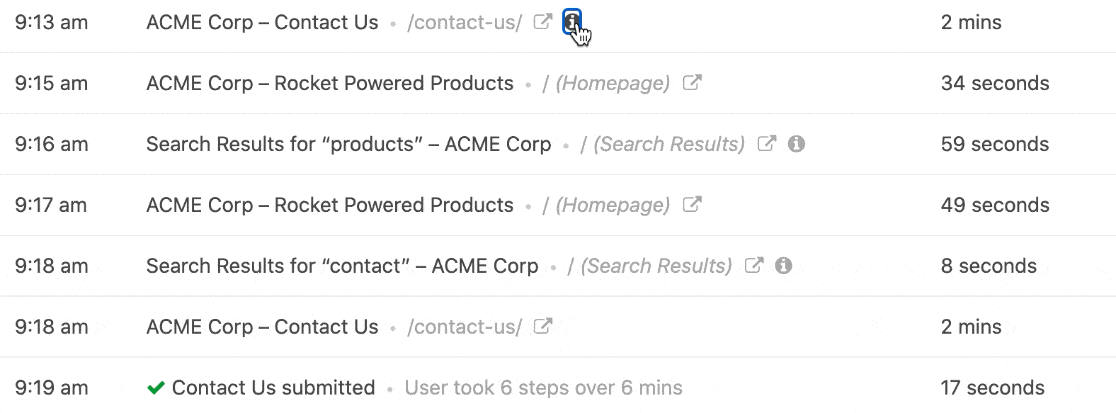
WPForms vous permet également de mesurer les conversions de formulaires avec Facebook Pixel ou Google Analytics. Mais il faut parfois un certain temps pour s'y retrouver dans toutes ces données.
FAQ sur Qu'est-ce que le champ caché de WPForms ?
Le champ caché de WPForms est un sujet d'intérêt populaire auprès de nos lecteurs. Voici les réponses à quelques questions fréquentes à ce sujet :
Comment masquer un champ dans WPForms ?
Vous pouvez masquer un champ dans WPForms en ajoutant un champ masqué depuis le générateur de formulaires. Il n'apparaîtra pas sur le formulaire, mais vous pourrez toujours collecter des données en arrière-plan.
Puis-je capturer l'URL de la page à l'aide d'un champ masqué dans WPForms ?
Oui. Vous pouvez définir une balise intelligente, comme « URL de publication/page intégrée », dans un champ masqué. Cela enregistrera la page où le formulaire a été soumis.
Comment remplir automatiquement un champ masqué dans WPForms ?
Pour remplir automatiquement un champ masqué, utilisez des balises intelligentes ou transmettez des valeurs via l'URL du formulaire. Cela vous permet de stocker des informations utiles sans demander aux utilisateurs de les saisir.
Que puis-je faire avec un champ masqué dans WPForms ?
Les champs masqués permettent de collecter des informations supplémentaires sans afficher de contenu dans le formulaire. Vous pouvez les utiliser pour suivre des pages, transmettre des données utilisateur ou enregistrer des informations de campagne comme des codes UTM.
Puis-je stocker le titre de l'article dans un champ WPForms masqué ?
Oui. Ajoutez un champ masqué à votre formulaire et utilisez la balise intelligente « Titre de publication/page intégré » . Cela enregistrera le titre de la publication ou de la page où le formulaire a été soumis.
Est-il possible de transmettre des paramètres UTM dans les champs cachés de WPForms ?
C'est vrai. Ajoutez simplement un champ masqué et utilisez des chaînes de requête dans l'URL du formulaire. WPForms peut extraire les valeurs UTM directement dans les champs masqués.
Comment utiliser la logique conditionnelle avec des champs masqués dans WPForms ?
Vous pouvez définir des règles basées sur la valeur d'un champ masqué. Cela vous permet de contrôler ce que les utilisateurs voient ou les actions qui se produisent en fonction des données masquées.
Ensuite, créez un champ de code de coupon pour votre formulaire de commande
Et voilà ! Vous disposez désormais d'astuces pour utiliser le champ masqué et trouver des données supplémentaires sur les utilisateurs de votre formulaire. Si vous souhaitez ajouter encore plus de champs personnalisés à vos formulaires, découvrez comment ajouter un champ de code promo .
Et si vous souhaitez en savoir plus sur la façon de se débarrasser du spam avec WPForms, voici notre guide pour empêcher les robots de remplir vos formulaires.
Déverrouillez le champ caché maintenant !
Prêt à créer votre formulaire ? Commencez dès aujourd'hui avec le plugin de construction de formulaire WordPress le plus facile à utiliser. WPForms Pro inclut de nombreux modèles gratuits et offre une garantie de remboursement de 14 jours.
Si cet article vous a aidé, n'hésitez pas à nous suivre sur Facebook et Twitter pour d'autres tutoriels et guides gratuits sur WordPress.

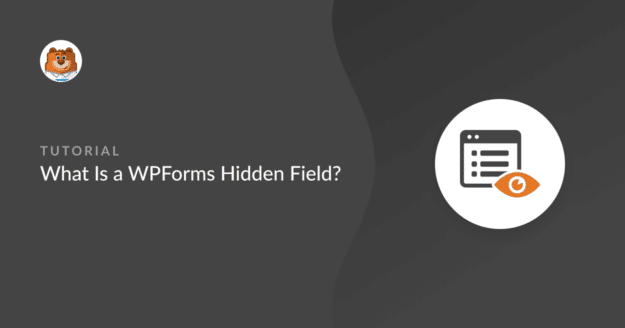


Comment est-il possible d'éditer le champ caché dans le backend ? Je sais que je peux utiliser les "Notes" dans le backend mais je veux avoir différents champs "Notes".
Bonjour Peter,
Pour réaliser ce que vous avez mentionné, vous pouvez ajouter un champ de texte à ligne unique et ajouter la classe CSS
wpforms-field-hidden- De cette façon, le champ sera caché dans le frontend mais il sera accessible et modifiable dans le tableau de bord d'administration de WordPress.J'espère que cela vous aidera 🙂 .
Bonjour Nikhil, Existe-t-il un moyen de modifier rétroactivement les données des champs cachés qui ont déjà été collectées ?
David - Actuellement, nous ne disposons pas de la fonctionnalité permettant de modifier les informations des champs cachés. Je suis d'accord pour dire qu'il s'agirait d'une fonctionnalité intéressante, et je vais l'ajouter à notre outil de suivi des demandes de fonctionnalités afin qu'elle soit prise en compte par nos développeurs.
Peut-on obtenir une adresse IP avec un code personnalisé ajouté au plugin, sans avoir à passer à la version pro ?
Merci.
Hey Pramodh, si vous ne voulez pas passer à une version payante maintenant, vous pouvez essayer de créer un smart tag personnalisé pour l'IP de l'utilisateur de la manière mentionnée ici ou vous pouvez aller avec le développement personnalisé Codeable ou WPBuffs. Merci de votre compréhension.
Bonjour,
Puis-je saisir un champ caché avec un code HTML comme : ?
Merci de votre attention.
Hey Haryo - Merci pour votre commentaire. Je m'excuse, mais je ne suis pas sûr de comprendre votre question. Quand vous en aurez l'occasion, pourriez-vous me donner plus de détails, ou éventuellement un exemple de ce que vous cherchez à faire ?
Merci 🙂 .
Bonjour, j'ai plus de 400 adresses email que je souhaite utiliser pour les notifications. Dois-je les saisir une par une ou existe-t-il d'autres alternatives pour la capture en masse, par exemple l'importation d'adresses email à partir d'Excel ?
Hey Allan - Si vous souhaitez envoyer des notifications à 400 adresses électroniques, je suis désolé, mais nous n'avons actuellement pas la possibilité d'importer les adresses électroniques, et vous devrez les ajouter manuellement. Je suis d'accord pour dire que ce serait génial, et je l'ajouterai à la liste de suivi des demandes de fonctionnalités.
Bonjour, j'ai un champ #1 (ex. nom) et un champ caché.
Est-il possible d'afficher la valeur du champ #1 sur le champ caché ?
merci
Bonjour Mel - Nous ne disposons pas actuellement de la fonctionnalité permettant d'afficher les valeurs des champs cachés avant de soumettre le formulaire. Je suis d'accord pour dire qu'il s'agirait d'une fonctionnalité intéressante, et je vais l'ajouter à notre outil de suivi des demandes de fonctionnalités afin qu'elle soit dans le collimateur de nos développeurs.
Merci 🙂 .
Puis-je transmettre la date et l'heure de la saisie à la feuille Google en utilisant la fonction de champ caché ?
Hello Megan - Oui, vous pouvez tout à fait transmettre la date et l'heure aux entrées en utilisant des balises intelligentes dans un champ caché, comme indiqué dans ce document. Il vous suffit ensuite de faire correspondre le champ avec votre feuille Google. C'est tout 🙂 .
J'espère que cela vous aidera. Je vous remercie.
Bonjour à tous,
J'aimerais ajouter une liste des fichiers téléchargés à l'e-mail de confirmation envoyé à l'utilisateur.
Ils demandent souvent à voir cette liste en guise de confirmation.
eg.
Merci de télécharger vos fichiers :
Fichier un.doc
Fichier deux.png
Fichier trois.xlm
Comment obtenir le référent de l'affliateWP dans le modèle d'email ?
Bonjour Alexandre,
Vous pouvez inclure le référent AffiliateWP dans le modèle d'email WPForms en utilisant cette balise intelligente :
{query_var key="ref"}Cela permet de capturer l'identifiant ou le nom d'utilisateur de l'affilié à partir de l'URL. Par exemple, si quelqu'un visite votre page de formulaire via
?ref=123ou?ref=johndoela valeur sera incluse dans la notification par courrier électronique.J'espère que cela vous aidera. Je vous remercie.
Est-il possible de lire la valeur du cookie pour l'insérer dans un champ masqué ? Par exemple, la session démarre sur la page d'accueil, puis navigue jusqu'à la page de formulaire et remplit le formulaire. Dans un champ masqué, je souhaite envoyer l'UTM_source d'origine, mais sur la page de formulaire, elle n'apparaît plus dans l'URL. Merci.
Salut Koen,
Ce n'est pas pris en charge nativement par WPForms, mais c'est possible grâce à un extrait de code personnalisé qui lit le cookie et le transmet à un champ masqué. Vous pouvez également essayer d'utiliser l'option
{url_refererBalise intelligente pour capturer l'URL de la page précédente. Cela peut s'avérer utile selon la circulation de votre trafic.Pour un conseil personnalisé, je vous recommande de contacter nos conseillers de confiance de l'équipe d'assistance si vous possédez une licence WPForms. Envoyez-nous un ticket d'assistance et ils vous répondront dans les plus brefs délais.